Slack은 팀이 효율적으로 협업할 수 있도록 설계된 널리 사용되는 커뮤니케이션 플랫폼으로, 메시징, 파일 공유, 수많은 타사 도구와의 통합과 같은 기능을 제공합니다. 효율적인 의사소통과 프로젝트 관리를 위해 전문적인 환경과 교육적인 환경 모두에서 널리 사용됩니다. Ubuntu 24.04, 22.04 또는 20.04에 Slack을 설치하면 안정적이고 기능이 풍부한 인터페이스를 사용하여 팀과 계속 연결할 수 있습니다.
명령줄을 통해 Ubuntu에 Slack을 설치하는 세 가지 주요 방법은 Slack 공식 웹사이트에서 직접 .deb 패키지를 사용하는 방법, Flatpak을 통해 Flathub을 통해 설치하는 방법, Snapcraft를 통해 Snap을 사용하는 방법입니다. 각 방법에는 사용 편의성, 샌드박싱 또는 업데이트 관리에 대한 선호도에 따라 장점이 있습니다. 이 가이드에서는 설정에 가장 적합한 옵션을 선택할 수 있도록 세 가지 방법을 모두 안내합니다.
방법 1: .deb를 통해 Ubuntu에 Slack 설치
Slack 설치 전에 Ubuntu 업데이트
원활한 설치 프로세스를 보장하고 모범 사례를 유지하려면 시스템을 최신 상태로 유지하는 것이 중요합니다. 이렇게 하면 설치 과정에서 발생할 수 있는 문제를 방지하는 데 도움이 됩니다. 터미널을 열고 다음 명령을 실행하여 Ubuntu 시스템을 업데이트하십시오.
sudo apt update && sudo apt upgrade이 명령은 패키지 목록을 업데이트하고 설치된 패키지를 최신 버전으로 업그레이드합니다.
Slack .deb 패키지 다운로드
시스템을 업데이트한 후 Slack .deb 패키지 다운로드를 진행하세요. 먼저, Slack 다운로드 페이지 Debian 패키지의 최신 다운로드 링크를 찾으세요.
링크를 얻은 후에는 터미널로 돌아가서 wget 명령을 사용하여 패키지를 다운로드하십시오. 예제 URL을 Slack 다운로드 페이지에서 얻은 URL로 바꿉니다.
wget https://downloads.slack-edge.com/releases/linux/4.31.155/prod/x64/slack-desktop-4.31.155-amd64.deb이 예에서는 Slack 버전 4.31.155를 사용하고 있습니다. 버전 번호를 다운로드한 패키지에 해당하는 버전 번호로 바꾸십시오.
APT 명령을 통해 Slack 설치
Slack .deb 패키지를 다운로드했으면 이제 apt 명령을 사용하여 설치할 수 있습니다. 다음 명령을 실행하여 시스템에 Slack을 설치합니다.
sudo apt install ./slack-desktop-4.31.155-amd64.deb 메모: slack-desktop-4.31.155-amd64.deb를 다운로드한 패키지의 파일 이름으로 바꾸는 것을 잊지 마세요. 이 명령은 Slack 및 필요한 종속성을 자동으로 설치하여 프로세스를 원활하고 효율적으로 만듭니다.
방법 2: Flatpak 및 Flathub를 통해 Slack 설치
이 두 번째 방법은 Flatpak 패키지 관리자를 사용하여 Slack을 설치하는 다른 방법을 탐색합니다. Flatpak은 Snap과 유사한 범용 패키지 관리 시스템으로, 안전하고 격리된 환경에서 애플리케이션을 설치하고 관리할 수 있습니다. 간편한 업데이트, 샌드박싱, 배포 간 호환성과 같은 이점을 제공합니다.
메모: 시스템에 Flatpak이 설치되어 있지 않은 경우 다음 가이드를 참조하세요. Ubuntu에 Flatpak을 설치하는 방법 지원되는 최신 버전의 Flatpak 설치에 대한 단계별 지침을 확인하세요.
Slack용 Flathub 활성화
Flatpak을 통해 Slack을 설치하기 전에 Flatpak 애플리케이션의 기본 소스인 Flathub 저장소를 활성화해야 합니다. Flathub를 활성화하려면 터미널에서 다음 명령을 실행하십시오.
sudo flatpak remote-add --if-not-exists flathub https://flathub.org/repo/flathub.flatpakrepo이 명령은 Flatpak 구성에 Flathub 저장소를 추가하여 Slack을 포함한 다양한 애플리케이션에 대한 액세스를 보장합니다.
Flatpak 명령을 통해 Slack 설치
Flathub가 활성화되면 이제 flatpak install 명령을 사용하여 Slack을 설치할 수 있습니다. 터미널에서 다음 명령을 실행하세요.
flatpak install flathub com.slack.Slack -y이 명령은 Flathub 저장소에서 Slack을 설치하여 최신 애플리케이션 버전을 제공합니다.
방법 3: Snapcraft를 통해 Slack 설치
이 세 번째 방법을 사용하여 Snapcraft 패키지 관리자를 통해 Slack을 설치하겠습니다. 범용 패키지 관리자인 Snapcraft는 단순성, 보안 및 다양한 Linux 배포판과의 호환성을 강조합니다. Ubuntu 시스템에는 이미 Snapcraft가 있으므로 Slack과 같은 애플리케이션을 설치하는 것이 편리합니다.
스냅 코어 설치
첫 번째 단계는 시스템에 Snap Core를 설치하는 것입니다. Snap Core는 스냅을 위한 런타임 환경을 제공하는 기본 구성 요소입니다. Snap Core를 설치하려면 터미널에서 다음 명령을 실행하세요.
sudo snap install core이 명령은 Snap Core를 설치하여 시스템이 Snap 패키지를 관리할 준비가 되었는지 확인합니다.
Snap Command를 통해 Slack 설치
Snap Core를 사용하면 Snapcraft 패키지 관리자를 사용하여 Slack을 설치할 수 있습니다. 터미널에서 다음 명령을 실행하세요.
sudo snap install slack --classicCLI 명령 또는 GUI 경로를 통해 Slack 시작
Slack을 시작하는 CLI 방법
.deb 패키지를 사용하여 Slack을 설치한 경우 다음을 입력하여 애플리케이션을 시작할 수 있습니다. slack 터미널에서:
slackFlatpak을 통해 Slack을 설치한 사용자의 경우 애플리케이션을 시작하려면 터미널 창에서 다음 명령을 사용해야 합니다.
flatpak run com.slack.SlackSnapcraft를 사용하여 Slack을 설치한 경우 다음 명령을 사용하여 애플리케이션을 시작할 수 있습니다.
snap run slackSlack을 시작하는 GUI 방법
터미널 명령이 유용하기는 하지만 대부분의 사용자는 응용 프로그램을 시작하는 데 있어 보다 실용적인 접근 방식을 선호합니다. 데스크톱 환경을 통해 Slack을 열려면 다음 단계를 따르세요.
- 화면 왼쪽 상단에 있는 활동을 클릭하세요.
- 응용 프로그램 표시(일반적으로 점 격자로 표시됨)를 선택합니다.
- 애플리케이션 목록에서 Slack을 검색하거나 검색창을 사용하세요.
- Slack 아이콘을 클릭하여 애플리케이션을 시작합니다.
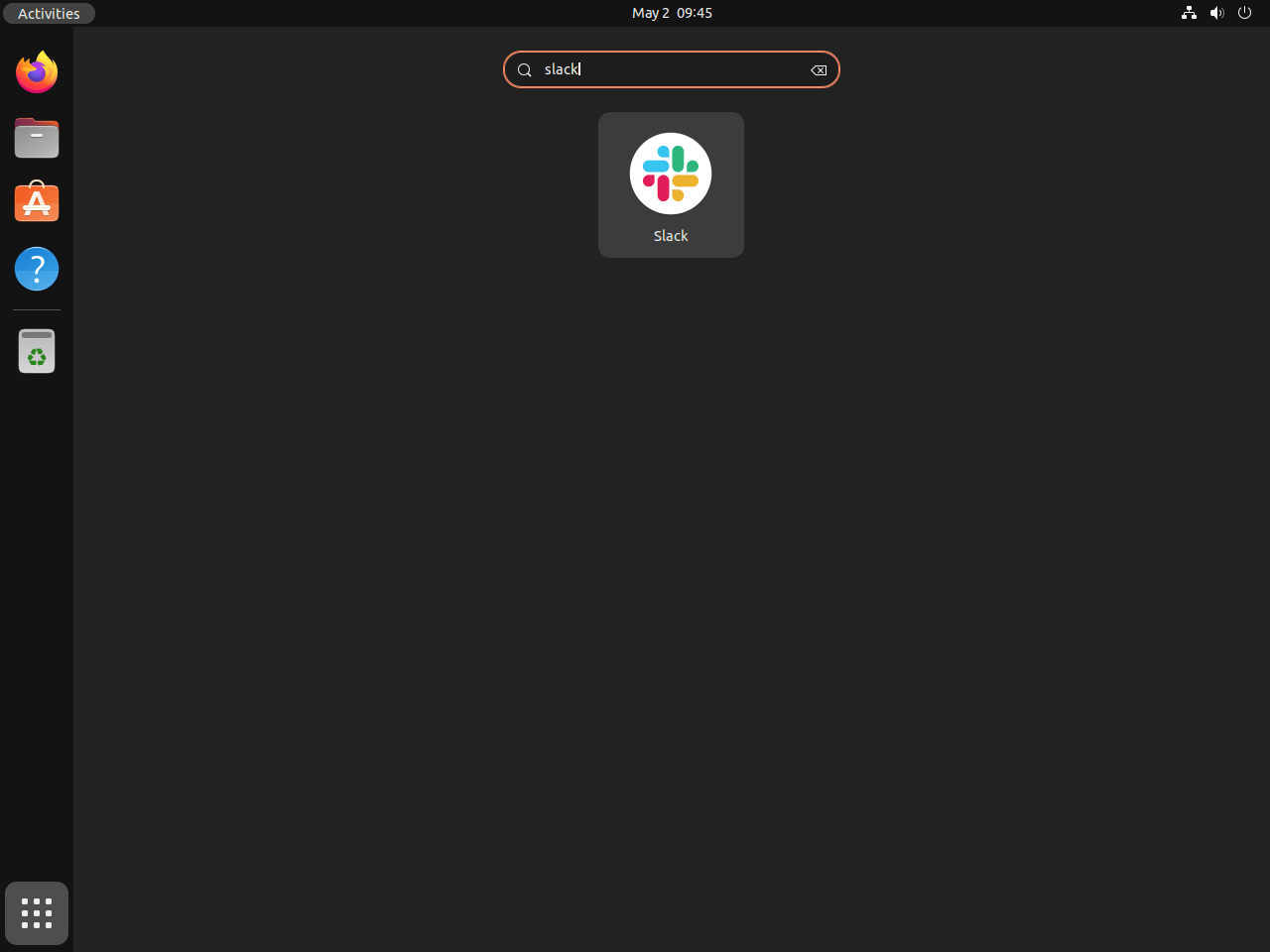
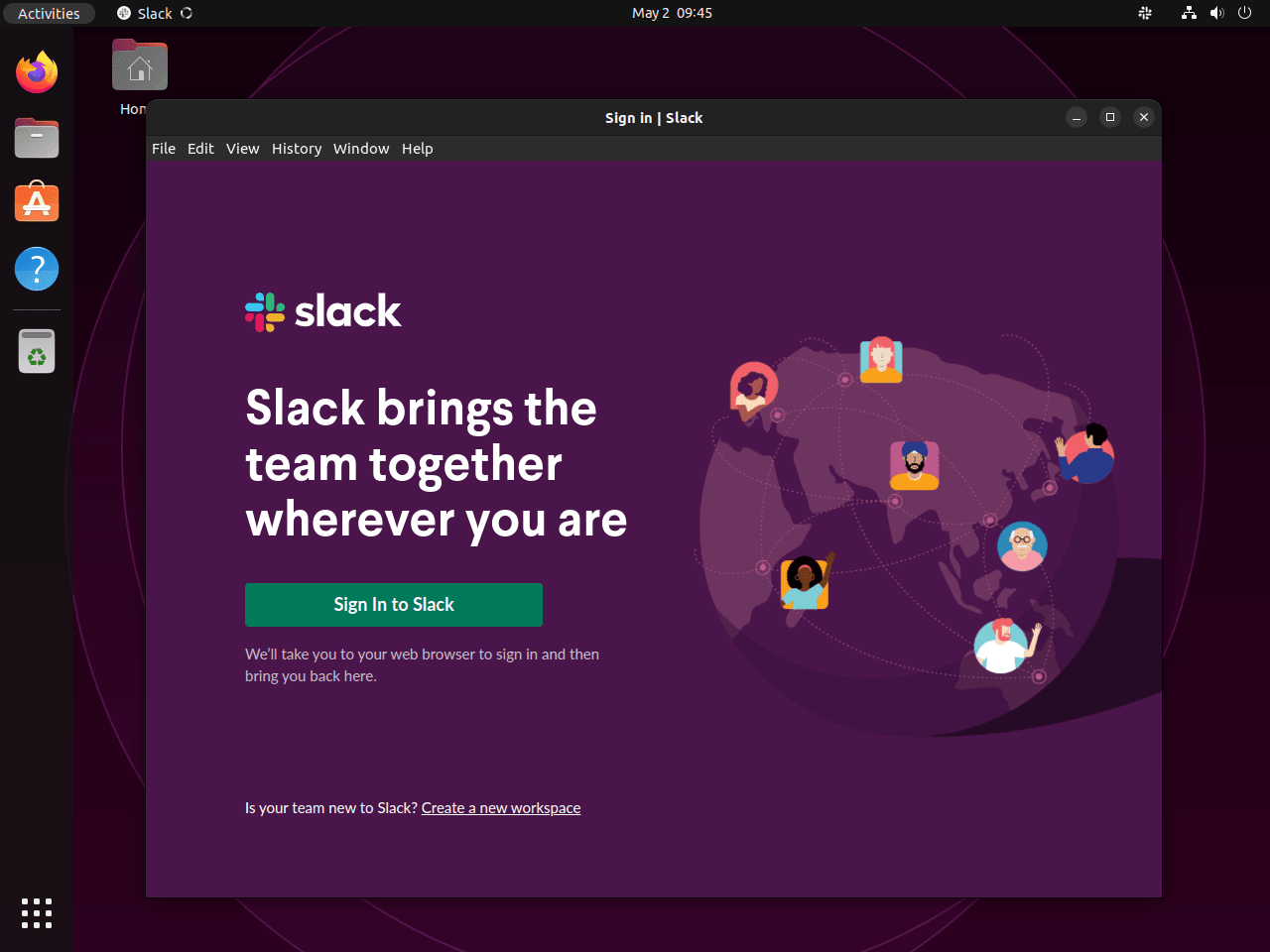
추가 Slack 명령
Slack 업데이트
Slack 애플리케이션을 최신 상태로 유지하는 것은 보안과 새로운 기능에 대한 액세스에 필수적입니다. 업데이트 프로세스는 사용한 설치 방법에 따라 다릅니다.
APT 설치: Slack을 업데이트하는 방법
APT 방식으로 Slack을 설치하신 분들은 최신 Slack을 다시 다운로드 하셔야 합니다. .deb 공식 웹사이트에서 파일을 다운로드한 후 다시 설치하여 바이너리를 업데이트하세요. 이를 수행하려면 APT 방법 섹션에 설명된 설치 단계를 따르십시오.
Flatpak 설치: Slack을 업데이트하는 방법
Flatpak을 사용하여 Slack을 설치한 경우 다음 명령을 사용하여 업데이트할 수 있습니다.
flatpak update스냅 설치: Slack을 업데이트하는 방법
Snap을 사용하여 Slack을 설치한 사용자의 경우 다음 명령을 사용하여 업데이트할 수 있습니다.
sudo snap update여유분 제거
시스템에 더 이상 Slack이 필요하지 않은 경우 아래 단계에 따라 설치 방법에 따라 Slack을 제거하세요.
APT 설치: Slack 제거 방법
APT 방법을 사용하여 Slack을 설치한 사용자의 경우 다음 명령을 사용하여 Slack을 제거할 수 있습니다.
sudo apt remove slackFlatpak 설치: Slack 제거 방법
Flatpak을 통해 설치된 Slack을 제거하려면 다음 명령을 사용하십시오.
flatpak uninstall --delete-data flathub com.slack.Slack스냅 설치: Slack을 제거하는 방법
Snap을 사용하여 Slack을 설치한 경우 다음 명령을 사용하여 Slack을 제거할 수 있습니다.
sudo snap remove slack마무리 생각
이러한 방법 중 하나를 사용하여 Ubuntu 시스템에 Slack을 설치하면 팀과 원활한 커뮤니케이션 및 협업을 보장할 수 있습니다. .deb 패키지의 간단한 설치, Flatpak에서 제공하는 샌드박스 환경, Snap의 편리한 설치 중 무엇을 선호하든 각 방법을 통해 Slack의 전체 기능 제품군에 액세스할 수 있습니다. 이러한 방법을 사용하면 Slack 설치를 최신 상태로 유지하는 것이 간단하므로 항상 최신 기능과 개선 사항에 액세스할 수 있습니다. 귀하의 필요에 가장 적합한 방법을 선택하고 Ubuntu에서 Slack을 사용하여 효과적인 팀워크를 즐겨보세요.
